Käyttöongelmia a Mac voi ilmestyä tyhjästä ja ilman varoitusta. Tällaista päivittäistä tehtävää, kuten web-sivun tarkastelua, ei välttämättä suoriteta oikein, johtuen erilaisista virheistä, joita löytyy erityisesti DNS kätkö . Tässä artikkelissa kerromme sinulle, kuinka voit poistaa sen kokonaan.
Mikä on DNS-välimuisti Macissa

Kun selaat Internetiä, on normaalia vierailla eri verkkosivuilla saadaksesi tietoa mediasta tai sosiaalisesta verkostosta. Kaikilla näillä sivustoilla on siihen liittyvä tietty IP-osoite , mutta kotikäyttöön sitä ei syötetä selaimeen, koska se ei olisi kätevää. Kaikki käyttäjät tekevät syötä verkkotunnus sellaisenaan, kuten www.lamanzanamordida.net. Tämän osoitteen kirjoittaminen avaa tietyn verkkosivun.
Joten selaimen on sisällytettävä muuntaja. Tämä työkalu on vastuussa muuntaminen lamanzanamordida.net-verkkotunnukseksi tietty IP-osoite. Tämä on toiminto, joka ei ole näkyvissä, koska se on automaattinen ja käyttää DNS-selvityspalvelua. Tämä vastaa siitä, että IP-osoite voidaan antaa vastauksena, kun tietty verkkotunnus esitetään.
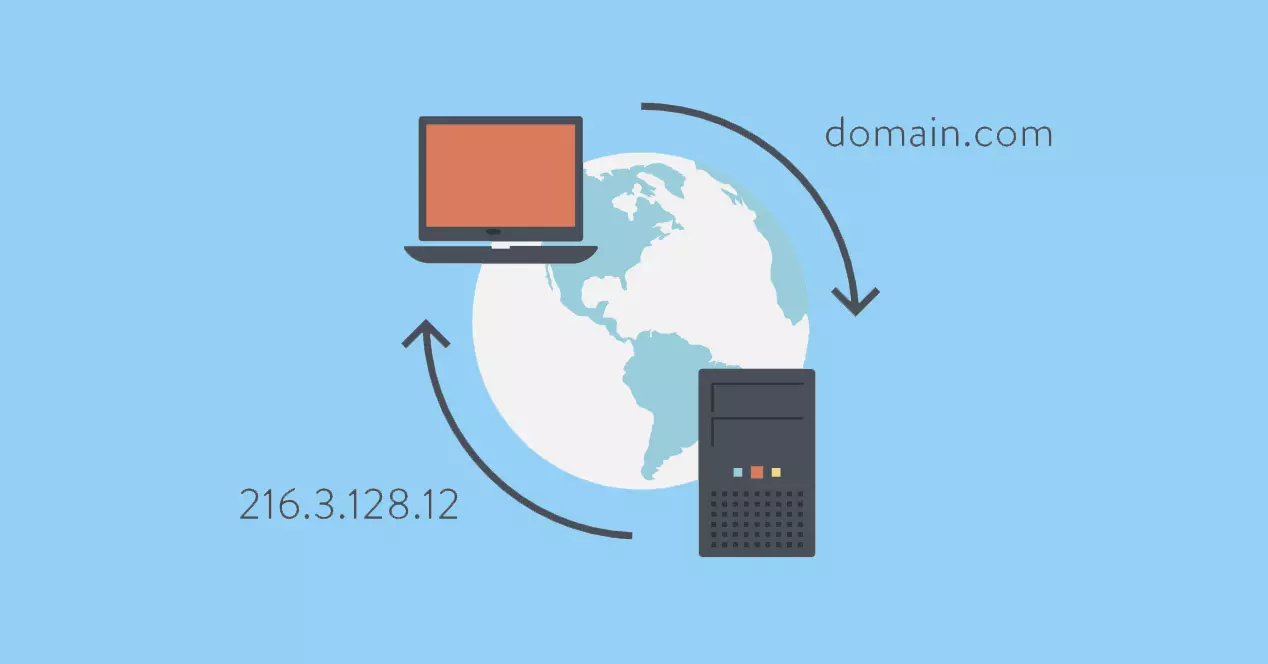
Suorituskyvyn parantamiseksi kaikista annetuista vastauksista tehdään tietue, tämä on DNS-välimuisti. Kuhunkin verkkotunnukseen liittyvät IP-osoitteet ovat väliaikaisesti varastoituina tämä lista. Tällä tavalla sinun ei tarvitse jatkuvasti suorittaa muuntamista, mikä lyhentää vasteaikoja. Mutta ilmeisesti nämä tietueet voivat aiheuttaa ongelmia, aivan kuten minkä tahansa tyyppiset välimuistit tai väliaikaiset tiedostot, jotka on tallennettu tietylle laitteelle.
Miksi se pitäisi poistaa?
Muista, että Web-sivu voi muuttaa IP-osoitetta ilman ennakkoilmoitusta . Tämä voi olla suuri ongelma DNS-välimuistille. Tämä johtuu siitä, että jos tässä "luettelossa" mainitaan, että verkkotunnuksella lamanzanamordida.net on IP 78.852.21.23, mutta tämä on yhtäkkiä muuttunut 81.256.321.23:ksi, selain ei pääse käsiksi siihen ja antaa virheilmoituksen.
Tästä syystä, jos nettiä selatessasi huomaat, että verkkosivusto ei lataudu, tämä on yksi ratkaisu, joka voidaan antaa. Epäilemättä olemme epätavallisen tilanteen edessä, mutta sellainen, jonka jokainen edistynyt Mac-käyttäjä voi ajatella. Kun olet varmistanut, että Internet-yhteys on riittävä tietyn verkkosivuston käyttämiseen, sinun on tyhjennettävä välimuisti.
Onko sen poistamisessa vaaraa?
Tämä on epäilemättä yksi suurimmista kysymyksistä, jotka voit kysyä itseltäsi näissä tilanteissa. Aina kun on tarve poistaa jotain järjestelmästä, voit epäillä, jos aiot päästä eroon tärkeästä tiedosta. DNS-välimuistin tapauksessa ainoa asia, jonka joudut pakottamaan, on se DNS-palvelusta pyydetään uudelleen vastausta. Tällä tavalla luettelo liittää verkkotunnukset uudelleen IP-osoitteeseen, jota pyydetään uudelleen.
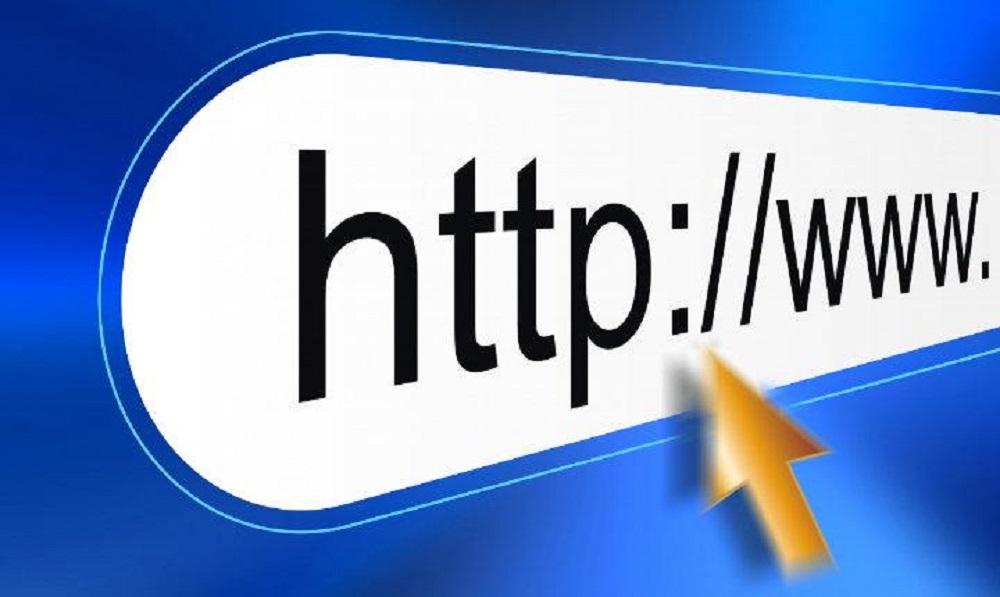
Ilmeisesti sinun on esitettävä tämä pyyntö, kun avaat uuden verkkosivuston. Tämä lisää aikaa, joka tarvitaan pääsyyn tämän välivaiheen kautta. Mutta kun se tulee käytäntöön, se on nähtävissä ajan lisäys on minimaalinen, joten et päädy huomaamaan, että olet poistanut tämän verkkotunnusluettelon. On otettava huomioon, että henkilökohtaisia tietoja ei koskaan katoa tai ne vaikuttavat laitteen toimintaan yleisesti.
Tapoja tyhjentää DNS-välimuisti Macissa
Kun otat huomioon, mikä tarkalleen on DNS-välimuisti Macissa, voit jo seurata olemassa olevia erilaisia järjestelmiä, jotta voit poistaa välimuistin omena tietokone, riippumatta siitä, onko se a MacBook tai iMac.
Terminaalin kautta
Yksi nopeimmista ja tehokkaimmista järjestelmistä, jotka pystyvät poistamaan selainten DNS-tietueet Macissa, on terminaalin kautta. Joissakin tapauksissa käyttö joukkueen konsoli voi antaa joillekin käyttäjille paljon kunnioitusta. Tämä johtuu siitä, että sen käyttö voi olla erittäin vaikeaa, tai se on tarkoitettu kokeneille käyttäjille. Mutta totuus on, että jos osaat käyttää sitä, voit saada paljon irti tiimistäsi.
Suorittaaksesi tämän puhdistusprosessin tällä järjestelmällä, sinun on yksinkertaisesti noudatettava seuraavia vaiheita:
- lehdistö Komento ja avaruus samaan aikaan.
- Kirjoita sana terminaali ja paina Enter.
- Kopioi ja liitä seuraava komento konsoliin:
sudo dscacheutil -flushcache; sudo killall -HUP mDNSResponder - Anna Macin salasana jolla avaat sen lukituksen.
- Sulje pääte ja siirry selaimeen.
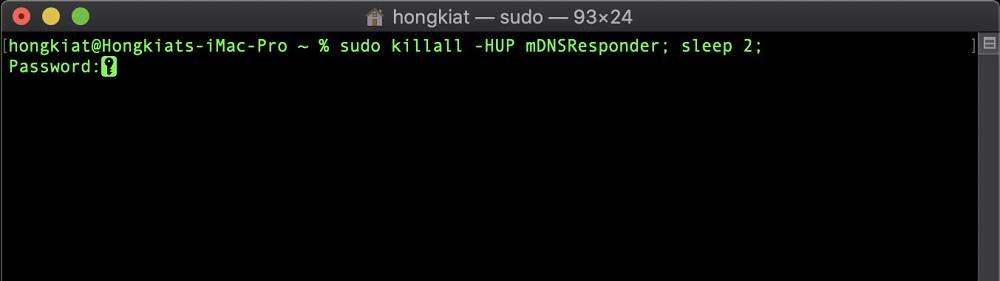
Ainoa ongelma, joka löytyy, on se, että konsolissa käytettävä komento muuttuu käyttöjärjestelmästä riippuen. Yllä näytetyissä vaiheissa komento on tarkoitettu käytettäväksi macOS Mojave, Big Sur ja Catalina . Jos sinulla on vanhempi käyttöjärjestelmä, sinun on yksinkertaisesti annettava seuraavat komennot:
- macOS Sierra ja High Sierra :
sudo killall -HUP mDNSResponder - Mac OS X El Capitan :
sudo killall -HUP mDNSResponder - Mac OS X Yosemite:
sudo discoveryutil mdnsflushcache;sudo discoveryutil udnsflushcaches;say flushed - Mac OS X Mavericks:
dscacheutil -flushcache;sudo killall -HUP mDNSResponder
Kolmannen osapuolen ohjelmien käyttö
Vaikka päätelaitteen käyttö on yleisin minkä tahansa Macin DNS-välimuistin poistamiseen, on myös muita vaihtoehtoisia menetelmiä. Tässä tapauksessa puhdistus- ja suorituskyvyn parantamisohjelmisto, joka voidaan asentaa Maciin, tulee korostaa. Näillä on roskatiedostojen poistamisen ominaisuudet, ja mukana on myös DNS-välimuisti, vaikka se ei olekaan niin tunnettu kuin perinteinen välimuisti, jonka me kaikki tiedämme.
Ohjelmat, kuten CleanMyMac, integroivat tämän erittäin hyödyllisen työkalun. Näissä tapauksissa on suositeltavaa käyttää niitä, kun edellinen komento ei ole toiminut oikein. Siitä voi olla hyötyä myös, jos olet käyttäjä, joka ei uskalla käyttää tietokoneen konsolia, koska hän pelkää, että et tee sitä hyvin ja vaikuttaa johonkin tärkeään rekisteriin. On selvää, että kyseessä on prosessi, jota ei pitäisi suorittaa säännöllisesti, ja vain silloin, kun on olemassa asiaan liittyvä ongelma, joka vaatii tätä toimintaa. Mainitun kaltaisten ohjelmistojen avulla voit kuitenkin poistaa pelon nopeasti tekemällä sen automaattisesti.